Виджеты - удобный инструмент для персонализации главного экрана на айфоне. Они позволяют быстро получать нужную информацию, не открывая приложения. Хотите сделать работу с айфоном еще удобнее и эффективнее? Тогда эта статья для вас! Я расскажу, какие виджеты существуют, как их найти и установить на главный экран айфона. Вы научитесь оптимизировать свое рабочее пространство и сэкономите кучу времени!
Что такое виджеты и зачем они нужны?
Виджеты - это небольшие интерактивные элементы, которые отображают информацию и дают быстрый доступ к определенным функциям приложения. Они позволяют получить нужные данные, не заходя в само приложение.
Основные функции виджетов:
- Отображение актуальной информации из приложения
- Быстрый доступ к часто используемым функциям
- Экономия времени за счет отсутствия необходимости открывать приложения
- Визуализация данных в удобном виде
- Персонализация главного экрана айфона
Главные преимущества использования виджетов:
- Повышение эффективности работы с айфоном
- Быстрый доступ к нужной информации
- Экономия времени на поиск данных
- Оптимизация главного экрана под personal-нужды
- Возможность следить за обновлениями без открытия приложений
С помощью виджетов на айфоне можно решить такие задачи:
- Узнавать погоду и прогноз без открытия приложения
- Видеть расписание и напоминания из календаря
- Следить за котировками акций и курсом валют
- Быстро зашазамить новую песню
- Просматривать задачи и заметки
Основные типы виджетов на айфоне:
- Информационные - отображают данные из приложения (погода, курсы валют)
- Функциональные - дают доступ к функциям (зашазамить музыку)
- Интерактивные - можно взаимодействовать (написать заметку)
- Мультимедийные - видео, фото
- Умные - предлагают персональные рекомендации
Самые полезные виджеты для айфона:
- Погода - видеть температуру и осадки сразу на экране
- Календарь - следить за расписанием и напоминаниями
- Музыка - управлять воспроизведением треков
- Карты - посмотреть маршрут до нужного места
- Соцсети - просматривать новости и обновления

Как найти нужные виджеты в iOS 14?
В iOS 14 предусмотрено несколько способов поиска и установки виджетов:
- На экране айфона зажмите палец на пустом месте, пока устройство не перейдет в режим "покачивания" приложений. Нажмите + в левом верхнем углу - откроется галерея виджетов.
- Используйте виджеты, предустановленные в iOS 14: погода, карты, календарь, музыка, напоминания, акции, экранное время.
- Ищите виджеты в AppStore от сторонних приложений. Часто у популярных приложений есть свои виджеты.
- Ищите идеи и готовые виджеты в Pinterest - там много креативных вариантов.
- Скачивайте приложения для создания своих виджетов - Widgetsmith, ScreenKit.
Где найти действительно уникальные и полезные виджеты под свой стиль?
Лучше всего подойти к этому творчески и создать свои собственные виджеты в специальных приложениях. Это позволит максимально персонализировать айфон под ваши предпочтения.
Как добавить и настроить виджет на айфоне?
Чтобы добавить виджет на главный экран айфона, сделайте следующее:
- Найдите пустое место на экране и зажмите его пальцем до появления окна редактирования.
- Нажмите на значок + в левом верхнем углу.
- В открывшейся галерее выберите нужный вам виджет.
- Определите размер виджета - квадратное окошко или прямоугольник.
- Разместите виджет в удобном для вас месте на экране.
- Нажмите "Готово".
После установки можно настроить поведение виджета в самом приложении. Часто доступны опции выбора типа отображаемой информации, цветовой схемы, шрифтов и многие другие.
Несколько виджетов можно объединить в смарт-стопку - тогда они будут меняться при пролистывании.
Чтобы передвинуть виджет в нужное место, зажмите его и перетащите. Чтобы удалить - зажмите и выберите кнопку удалить.
Рекомендуется размещать самые часто используемые виджеты на верхнем уровне экрана, группировать по тематикам, использовать удобные размеры.
Теперь вы знаете, как добавлять нужные вам виджеты на айфон и делать главный экран максимально персональным!
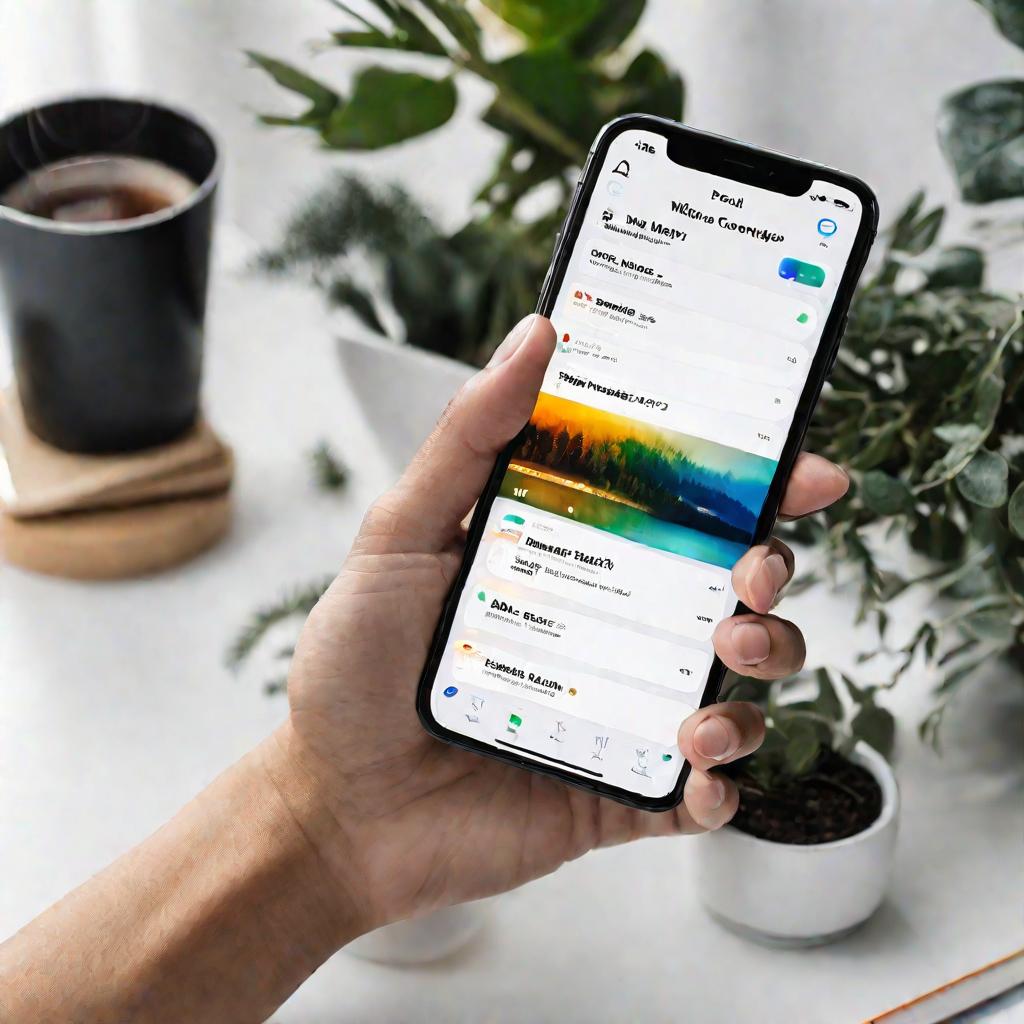
Как сделать свои виджеты на айфоне?
Хотите создать по-настоящему уникальные виджеты для своего айфона? Это можно сделать несколькими способами.
С помощью приложения "Команды"
В базовой комплектации iOS есть приложение "Команды", с помощью которого можно добавить виджет на айфоне практически под любое приложение:
- Откройте приложение "Команды" и нажмите "+".
- Выберите "Добавить на экран Домой".
- Назовите команду как нужное вам приложение.
- В разделе "Действия" выберите "Открыть приложение".
- Выберите приложение и присвойте изображение.
Так можно заменить иконки приложений на любые картинки, фото или просто текст.
С помощью специальных приложений
Для создания собственных кастомных виджетов лучше использовать приложения Widgetsmith, ScreenKit. Они предоставляют широкие возможности для творчества.
В таких приложениях можно:
- Добавлять фото, картинки, иллюстрации
- Настраивать цвета, шрифты, стили оформления
- Создавать виджеты разных форм, размеров
- Экспериментировать и миксовать элементы
Это позволит воплотить в жизнь любые идеи и сделать по-настоящему уникальные виджеты!
Где еще можно использовать виджеты в iOS 14?
Помимо главного экрана, виджеты в iOS 14 можно размещать:
На экране блокировки
Чтобы добавить виджеты на экран блокировки айфона, зажмите область под часами. В появившемся меню выберите "Настроить экран блокировки" и добавьте понравившиеся виджеты.
На iPad
На планшетах iPad, работающих под управлением iOS 14, также доступна функция виджетов. Добавляются они аналогичным образом через меню редактирования главного экрана.
На экране "Сегодня"
Экран "Сегодня" на айфоне тоже можно заполнить виджетами с полезной информацией. Чтобы добавить виджет, пролистайте экран "Сегодня" вниз и нажмите "Редактировать".
Перспективы развития виджетов
В будущих обновлениях iOS виджеты могут стать еще более функциональными и интерактивными. Вот некоторые возможные нововведения:
- Виджеты с поддержкой жестов и 3D Touch
- Больше опций персонализации дизайна
- Интеграция с Apple Watch
- Расширенные опции автоматизации
А пока можно эффективно использовать уже доступные возможности виджетов на айфоне и делать свое рабочее пространство максимально удобным!
Топ лучших виджетов для айфона
Рассмотрим подборку действительно полезных виджетов для айфона, которые стоит установить.
Виджеты для повышения продуктивности
- Календарь - планирование расписания
- Заметки - быстрый доступ к заметкам
- Напоминания - управление задачами
- Погода - планирование дня с учетом погоды
- Таймер - контроль времени на задачи
Развлекательные виджеты
- Музыка - управление воспроизведением
- Podcast - быстрый запуск подкастов
- YouTube - рекомендуемые видео
- Камера - быстрый фотоснимок
- Карты - поиск интересных мест поблизости
Информативные виджеты
- Погода - текущая температура и прогноз
- Новости - краткие заголовки
- Карты - информация о пробках
- Спорт - счет текущих матчей
- Финансы - курсы валют и акций
Креативные виджеты
- Фото - лучшие кадры из галереи
- Цитаты - вдохновляющие высказывания
- Рисунки - ваши зарисовки
- Widgetsmith - свои уникальные виджеты
Это лишь малая часть полезных виджетов, которые можно добавить на айфон. Выбирайте те, которые помогут вам в работе и жизни!
Ошибки при использовании виджетов на айфоне
Как избежать типичных ошибок новичков?
Перегрузка экрана виджетами
Не стоит размещать слишком много виджетов на экране - это затруднит навигацию. Оптимально - 3-6 виджетов.
Неправильный выбор размера
Виджет должен соответствовать важности информации. Например, календарю лучше выделить больше места.
Хаотичное расположение
Располагайте виджеты логично - часто используемые вверху и в центре.
Неактуальные виджеты
Удаляйте неиспользуемые виджеты, чтобы не загромождать экран.
Как устранить проблемы с виджетами на айфоне
Если виджеты работают некорректно, попробуйте:
- Перезагрузить айфон
- Удалить и заново добавить виджет
- Удалить и переустановить приложение
- Обновить iOS до последней версии
Неполадки с виджетами обычно решаются после перезагрузки телефона или удаления/повторной установки приложения.



























